Steam 个人资料美化
效果展示
展柜
您必须在 Steam 上达到 10 级 或在 点数商店购买 才能使用展柜功能
艺术作品展柜 及 精美艺术作品展柜
本指南将指导您如何将长图像上传到艺术作品或屏幕截图展示。特别感谢MightyG3发现这个漏洞,它完全改变了蒸汽配置文件艺术作品。
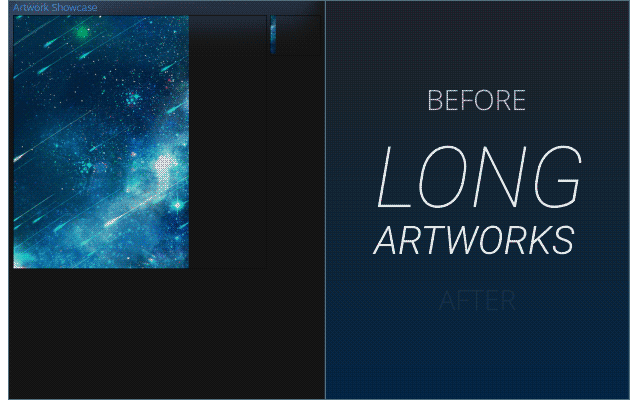
艺术作品相比精美艺术作品多了一条分割线,如果只放一个作品会留空一部分空间没有图
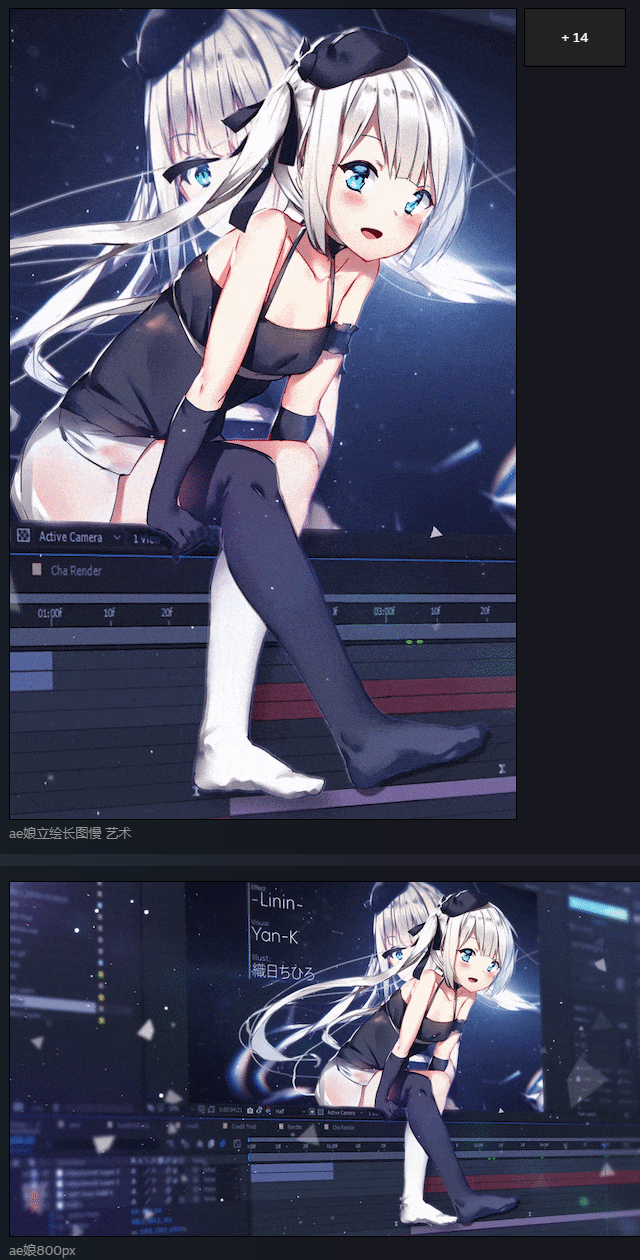
上面是艺术作品,下面是精美艺术作品,精美艺术作品一样可以长图,不要被我的图误导
比如我的个人资料示例:
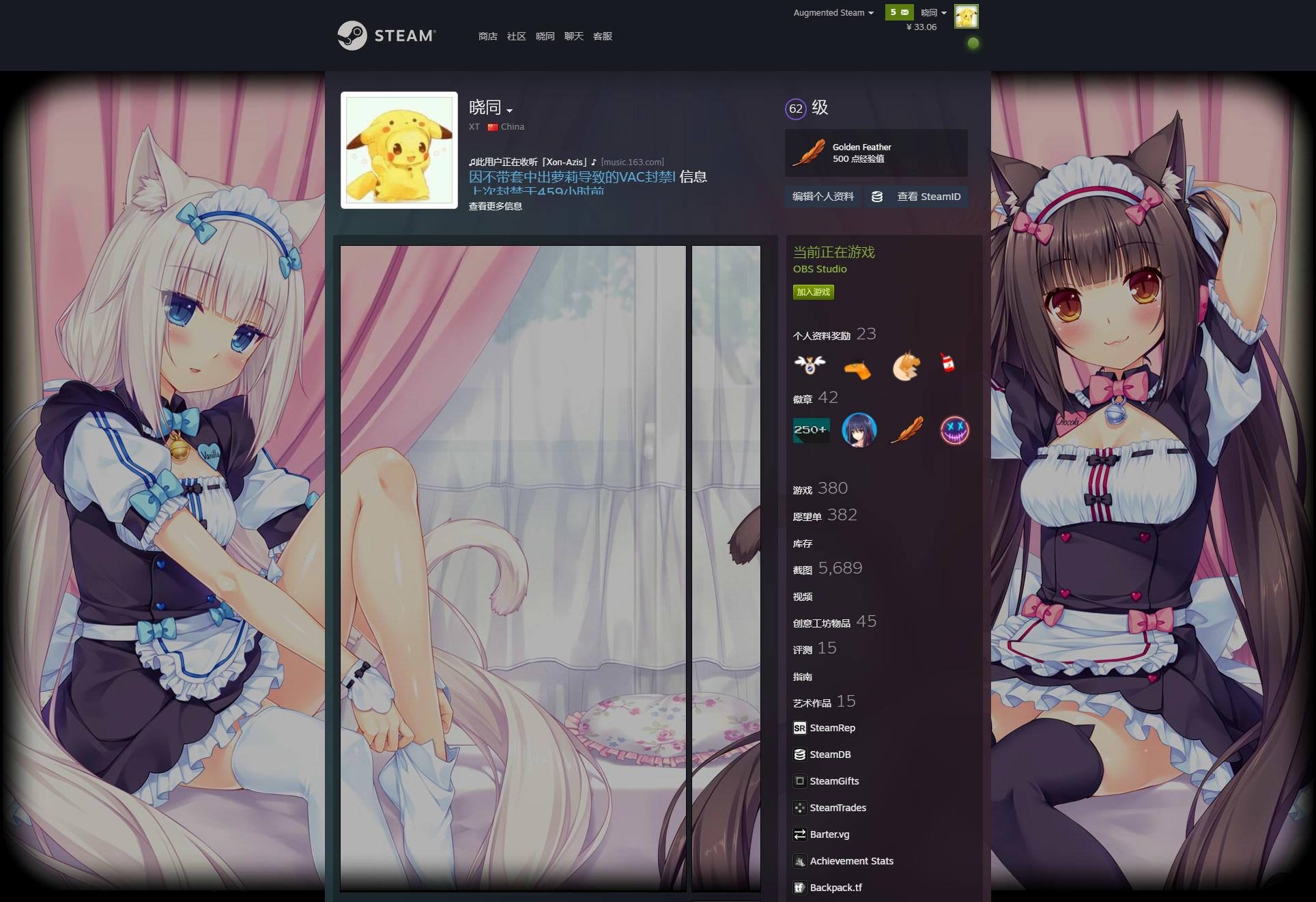
重要说明:在图稿选择器上,您的图稿将显示为一条细黑线。这完全没问题,这意味着代码可以正常工作,当您选择图稿时,加载后它应该看起来正常。
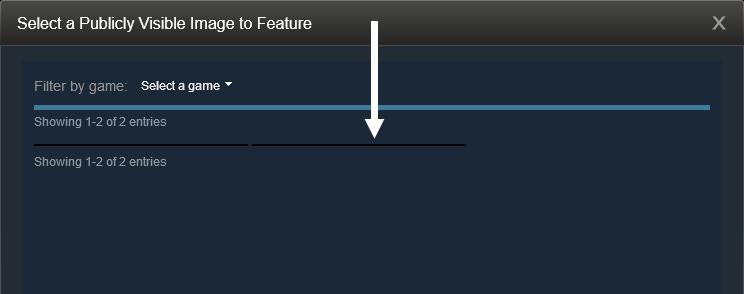
输入下面的代码上传即可使用
var num= document.getElementsByName("image_width")[0].value;
document.getElementsByName("image_height")[0].value = num-(num-1);
document.getElementsByName("image_width")[0].value= num*100;
作为头图
一般都会选择将 艺术作品展柜 Artwork 或 精美艺术作品展柜 Featured Artwork 放置于第一个使点开链接能看到一张完整的背景,甚至可以选择合成一个喜欢的角色进入背景
我的个人资料头图示例:
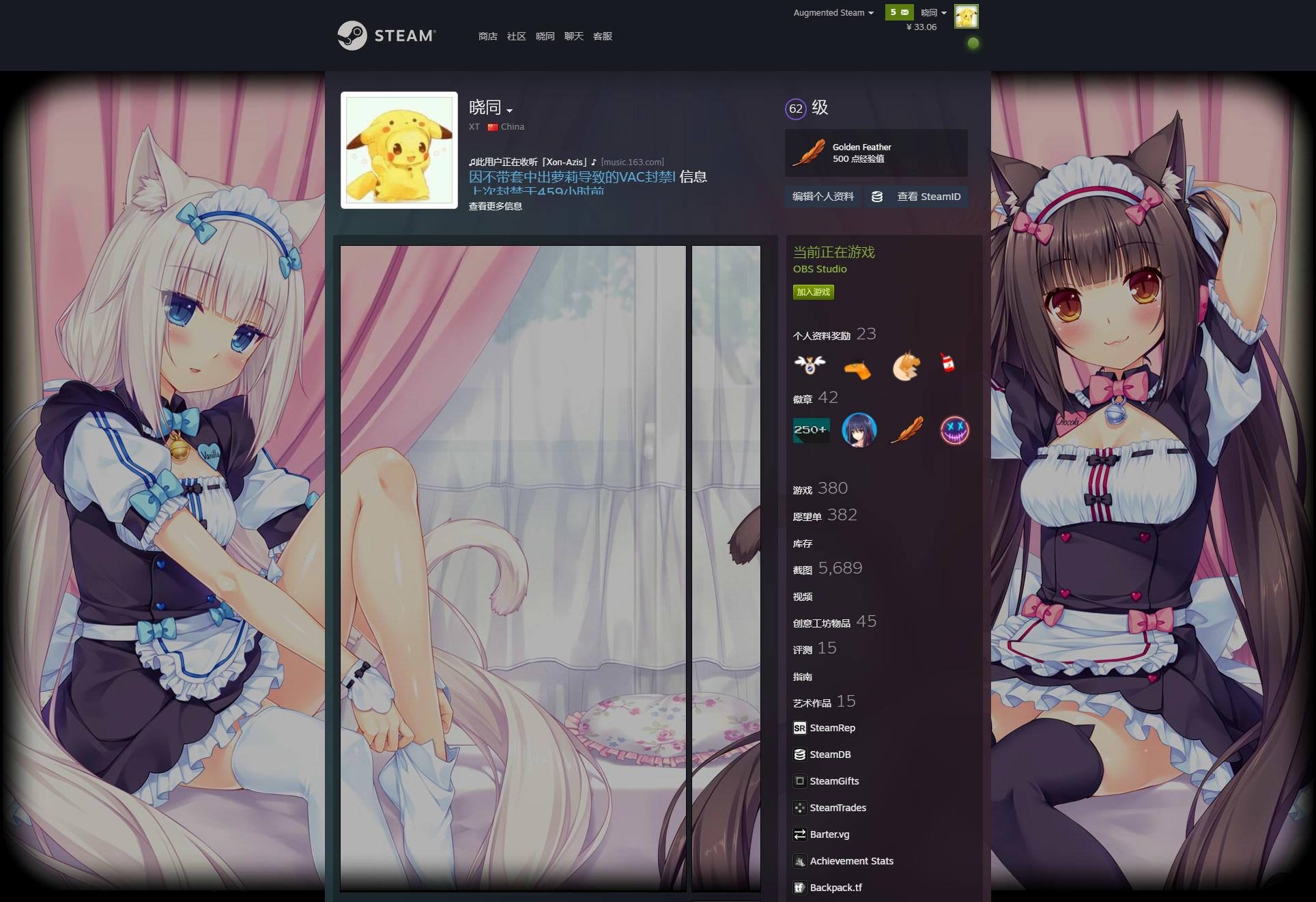
创意工坊展柜
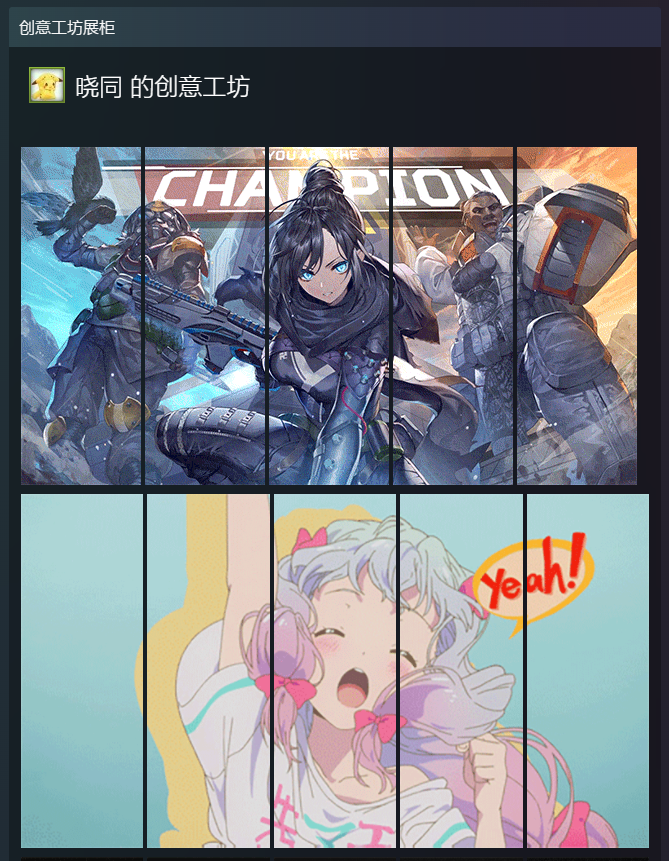
通过浏览器访问此 上传链接
$J('#ConsumerAppID').val(480),$J('[name=file_type]').val(0),$J('[name=visibility]').val(0);
$J('#image_width').val('1000');$J('#image_height').val('1');$J('[name="appid"]').val("766");$J('[name="consumer_app_id"]').val("766");$J('[name="visibility"]').val("0");$J('[name=file_type]').val('11');
https://www.bilibili.com/video/BV1tt411u7Zz
$J('#ConsumerAppID').val(480),$J('[name=file_type]').val(0),$J('[name=visibility]').val(0);
从展示柜中删除成就
在浏览器中转到您个人主页的编辑作品集页面。steamcommunity.com/my/edit/showcases
找到您要从成就展示柜中删除的成就。右键单击它,然后单击检查元素按钮。
⠀您应该看到一些看起来与下面类似的代码。
<input type="hidden" name="rgShowcaseConfig[17][0][appid]" value="209330">
<input type="hidden" name="rgShowcaseConfig[17][0][title]" value="2_4">
将 value=" " 改成 value="0",如下面所示
<input type="hidden" name="rgShowcaseConfig[17][0][appid]" value="0">
<input type="hidden" name="rgShowcaseConfig[17][0][title]" value="0">
继续并关闭控制台,然后保存页面,然后刷新页面。
如何移除精选徽章
导航到浏览器中的特色徽章设置,右键单击任意位置前往检查元素,然后单击控制台选项卡。复制下面提供的代码,粘贴到控制台中,然后按 Enter 发送。发送代码后,只需关闭控制台并在设置页面上单击保存,然后返回您的个人资料。您的特色徽章将被删除。
var access_token = "";var badgeid = 0;if (window.location.href.indexOf("steampowered") > -1) { access_token = $J("[data-loyaltystore]").data("loyaltystore").webapi_token; } else if(window.location.href.indexOf("steamcommunity") > -1) { access_token = JSON.parse($J("#profile_edit_config").attr("data-profile-edit")).webapi_token;SetFavoriteFeaturedBadge(access_token, badgeid);} else { console.log("go to: https://store.steampowered.com/points/shop or https://steamcommunity.com/my/edit/info");SetFavoriteFeaturedBadge(access_token, badgeid);} function SetFavoriteFeaturedBadge(access_token, badgeid) { $J.post( 'https://api.steampowered.com/IPlayerService/SetFavoriteBadge/v1?', { access_token: access_token, badgeid: badgeid }); }
如何制作
与背景一体的艺术展柜图片制作方法
1.通过网站一键下载切割好的背景
- 打开
steam.design选择喜欢的壁纸直接下载切割好的图片,可以登录获取你Steam 库存内已拥有的背景
2.通过模板手动切割背景
如果您使用的是普通的
艺术作品展柜(即1个中间和1个侧面的图片);对于中间图稿,宽度应为 506 像素宽和任意高度。然后,侧面图稿应为 100 像素,并且如果希望它对齐,则其高度应与中间相同。如果您使用的是
精美艺术作品展柜,这只是一个大的中间艺术作品,那么它需要是630像素宽和任何高度。
将透明图像上传到 Steam
将透明图像上传到 Steam (Upload Transparent Images to Steam) (David Macintosh 的指南)
Written by David Macintosh
如果您不是Steam的创建者,请不要将任何内容上传到Steam, 没有版权,也没有上传权限!
确保您已同意创意工坊法律协议, 否则您将无法上传动画工坊:
修改图像数据 (GIF/JPEG)
如果您要上传为透明的 GIF,请按照以下步骤操作。
- 访问此站点:https://hexed.it
- 单击
打开文件并加载所需的图像: - 滚动到页面的最底部:
- 将文件的最后一个字节替换为
21或2C: - 单击
导出并保存修改后的图像: - 对其余四个图像重复此步骤。
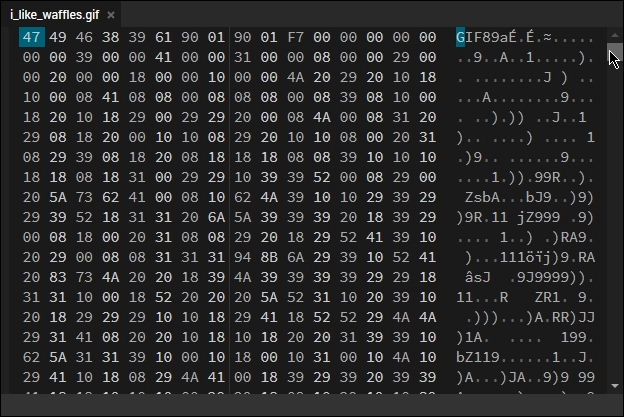
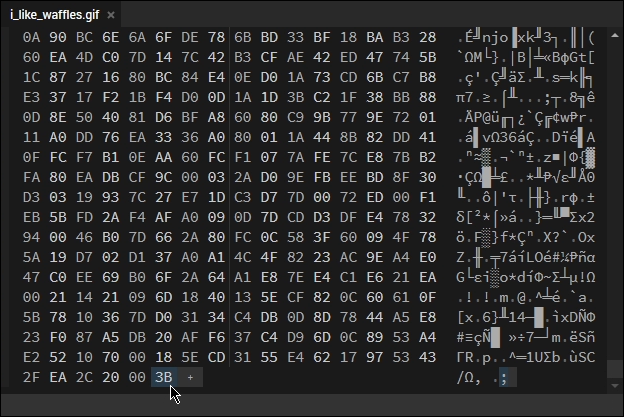
修改图像数据 (PNG/APNG)
上一节中描述的方法也可以应用于 PNG 图像。
但是,在包括 Firefox 在内的一些 web 浏览器 中,图像将无法正确显示。
此修复允许您避免此问题
这个技巧会将文件大小增加 1字节。
但这是一个非常小的数额,所以你不必太在意它。
如果您要上传为透明的 PNG,请按照以下步骤操作。
- 访问此站点:https://hexed.it
- 单击
打开文件并加载所需的图像: - 滚动到页面的最底部:
- 复制以下字节序列。
01 49 45 4E 44 00 D1 1A 4F E1
- 从末尾选择第一个"00"字节跟踪,然后按 Ctrl+V。 选择"覆盖光标位置的字节"和"十六进制值"选项 ,然后单击"应用"按钮。
- 单击
导出并保存修改后的图像: - 对其余四个图像重复此步骤。
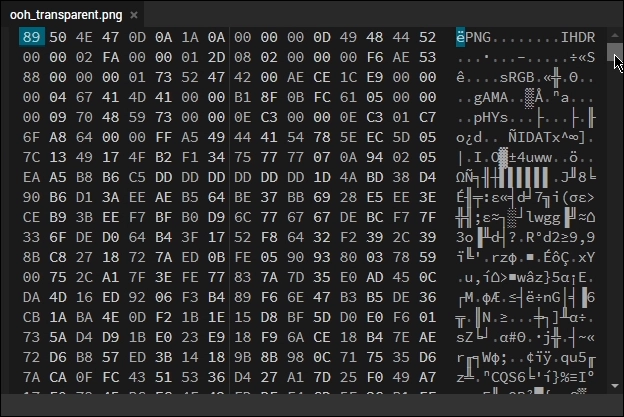
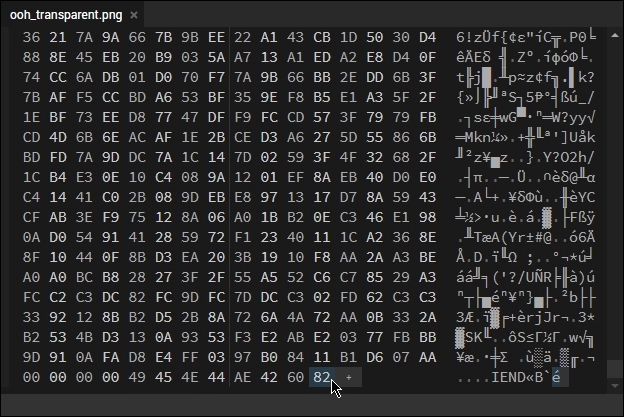
如何上传
在
选择文件下选择您的图片。右键单击页面上的任意位置,单击检查/检查元素,然后转到"控制台"。或者使用快捷方式打开,一般浏览器默认为
F12Ctrl+Shift+JCtrl+Shift+KFirefox(只需要做一次):打开控制台后,手动输入"允许粘贴",不带引号,然后将其删除(无需按
Enter键)。默认情况下,Firefox不允许您将代码粘贴到控制台中,这将禁用它。将这些代码之一粘贴到控制台中,然后按回车键。只需要使用其中一个代码,而不是同时使用这两个代码。
现在只需给它一个标题,然后勾选
我保证此艺术作品是我创作的,然后保存并继续。
有标题的上传
即在个人资料先在上面显示标题然后才是上传的图片
上传为透明 艺术作品 Artwork 或 精美艺术作品 Featured Artwork
使用浏览器(Chrome、Firefox 等)打开此链接:
为艺术作品指定标题,然后选择透明图像作为艺术作品文件。
按
F12打开开发人员控制台。单击"控制台"选项卡,粘贴以下代码:
透明图像代码
$J('#image_width').val(1000),$J('#image_height').val(1);按
Enter键应用代码。勾选
我保证此艺术作品是我创作的复选框。单击
保存并继续按钮以上传您的作品。
上传为透明 屏幕截图 Screenshot
使用浏览器(Chrome、Firefox 等)打开此链接:
为屏幕截图指定标题,然后选择透明图像作为插图文件。
按
F12打开开发人员控制台。单击"控制台"选项卡,粘贴以下代码:
透明图像代码
$J('#image_width').val(1000),$J('#image_height').val(1),$J('[name=file_type]').val(5);按
Enter键应用代码。勾选
我保证此艺术作品是我创作的复选框。单击
保存并继续按钮以上传屏幕截图。
上传为透明 创意工坊 Workshop
使用浏览器(Chrome、Firefox 等)打开此链接:
为您的创意工坊指定一个标题,然后选择透明图片作为插图文件。
按
F12打开开发人员控制台。单击"控制台"选项卡,粘贴以下其中一条代码:
透明图像代码https://steamcommunity.com/sharedfiles/edititem/767/3/
$J('[name=consumer_app_id]').val(480),$J('[name=file_type]').val(0),$J('[name=visibility]').val(0);$J('#image_width').val('1000');$J('#image_height').val('1');$J('[name="appid"]').val("480");$J('[name="consumer_app_id"]').val("480");$J('[name="visibility"]').val("0");$J('[name=file_type]').val('11');$J('#ConsumerAppID').val(480),$J('[name=file_type]').val(0),$J('[name=visibility]').val(0);按
Enter键应用代码。勾选
我保证此艺术作品是我创作的复选框。点击
保存并继续按钮上传您的创意工坊。
上传为透明 指南 Guide
打开此链接:
为指南指定标题,然后选择透明图像作为品牌图像。
勾选
我是本指南的原创者,或有本指南原创者的法律授权以发表指南。复选框。单击
保存并继续按钮以上传您的指南。$J('[name=consumer_app_id]').val(480);$J('[name=file_type]').val(9);$J('[name=visibility]').val(0);$J('#image_width').val('1000');$J('#image_height').val('1');;$J('[name="appid"]').val("760");$J('[name="consumer_app_id"]').val("760");$J('[name="visibility"]').val("0");$J('[name=file_type]').val('9');
无标题上传
不显示标题直接显示图片的上传方式
上传为无标题 屏幕截图 Screenshot / 艺术作品 Artwork 或 精美艺术作品 Featured Artwork
将标题框留空,并在上传前将脚本粘贴到控制台中
http://steamcommunity.com/sharedfiles/edititem/767/3/
function SubmitItem( bOverrideAppID ){$('SubmitItemForm').submit();}
上传为无标题 指南(无游戏) Guide(Game-less)
将标题框留空,并在上传前将脚本粘贴到控制台中
http://steamcommunity.com/sharedfiles/editguide/?appid=202352
function SubmitGuide(){$('SubmitGuideForm').submit();}
上传为无标题 创意工坊 Workshop
将标题框留空,并在上传前将脚本粘贴到控制台中
http://steamcommunity.com/workshop/edititem/570/11
function SubmitCollection(){$('SubmitCollectionForm').submit();}
集合上传 Collection Upload
将标题框留空,并在上传前将脚本粘贴到控制台中
http://steamcommunity.com/workshop/editcollection/?appid=753
function SubmitCollection(){$('SubmitCollectionForm').submit();}
如何从已发布的内容中删除标题(艺术作品,屏幕截图,指南,工作室等)
找到项目的已发布ID,并将其添加到此链接的末尾:
http://steamcommunity.com/sharedfiles/itemedittext/?id=
在该页面上;打开控制台并粘贴以下所有代码:(别忘了按回车键)
function ValidateForm(){var form = document.getElementById( 'ItemEditText' );form.submit();}
删除原始标题,然后单击保存按钮。
大功告成!
附言此方法适用于所有项目 (艺术作品,屏幕截图,指南,worskshop项目和收藏)
通过浏览器扩展上传
扩展现在有问题,偶尔有效,也会提示错误。如果使用该扩展程序并看到错误,请检查它是否已上传。
Steam.Design 的团队创建了一个浏览器 扩展/插件,可以自动上传各种类型的艺术作品创作!
使用扩展程序上传时,它具有一个框,您可以直接拖动 Gif 图片,然后单击单个按钮并上传所有内容,不需要粘贴代码就能直接上传。
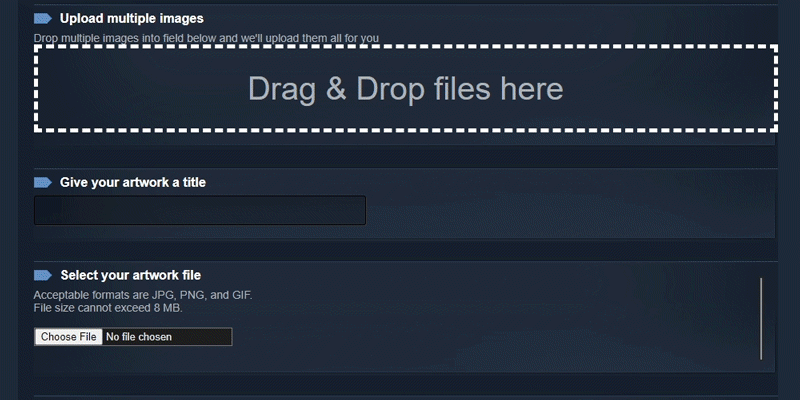
扩展现在有问题,偶尔有效,也会提示错误。如果使用该扩展程序并看到错误,请检查它是否已上传。
参考链接
(过时)如何上传长研讨会和指南图片(OUTDATED) How to Upload Long Workshop and Guide Images
上传长时间研讨会/指南图片的更简单方法 An Easier Way To Upload Long Workshop/Guide Images
如何上传长图片用于展示[精选作品] How to Upload Long Images for Showcases [Featured works]
没有图标的创意工坊 Animated Workshops WITHOUT Icons
将透明图像上传到 Steam Upload Transparent Images to Steam
如何制作动画 PNG How To Make Animated PNG
从展示中移除成就 Remove Achievements from Your Showcase
如何移除精选徽章 How to Remove Featured Badge
作品或模板
透明艺术作品/工作坊模板 Transparent Artwork/Workshop Templates
蒸汽配置文件纹理和模板 Steam Profile Textures and Templates
蒸汽纹理和模板 // 已更新 Steam Textures and Templates // UPDATED
预裁剪的动画背景 Pre-Cropped Animated Backgrounds